آموزش دانلود فایل فول بکاپ در کنترل پنل cPanel
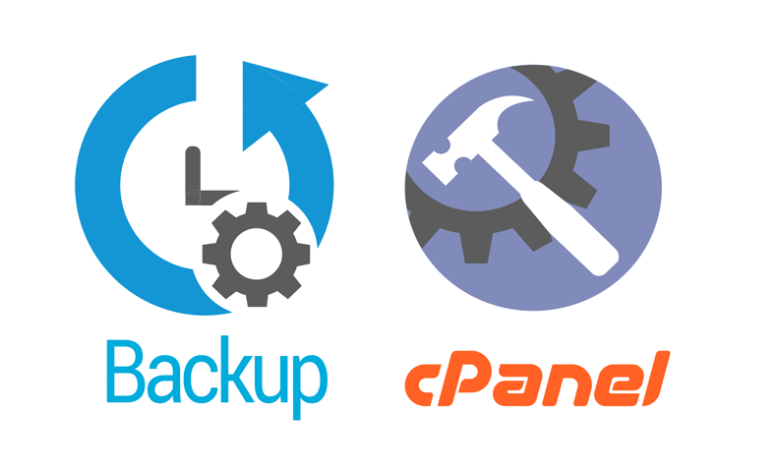
در این مقاله از فراهاست به صورت ساده و تصویری زیر و بم دانلود فایل فول بکاپ در کنترل پنل cPanel را بررسی میکنیم.
چرا از هاست خود فول بکاپ تهیه و دانلود کنیم؟ کاربردهای فایل فول بکاپ چیست؟
قبل از شروع بحث بهتر است در مورد کاربردهای فایل فول بکاپ چند مثال بزنیم.
فایل فول بکاپ میتواند در موارد زیر کاربرد داشته باشد:
۱- انتقال هاست
اگر در حال جا به جایی سرویس میزبانی خود هستید، قطعا نیاز است اطلاعات موجود در سرویس خود را به سرویس جدید خود منتقل کنید. در این شرایط با دانلود فایل فول بکاپ که یک فایل فشرده شده و حامل تمامی اطلاعات شماست، به سادگی امکان جا به جایی اطلاعات میسر خواهد بود.
۲- ذخیره آفلاین اطلاعات
اگر یک وب مستر حرفهای باشید، هیچگاه به هیچ سرویس آنلاینی اعتماد نخواهید کرد.
وبمستران حرفهای همیشه به طور دورهای از اطلاعات وبسایت خود بکاپگیری کرده و در کامپیوتر یا هارد شخصیشان به طور آفلاین از آن نگهداری میکنند.
فایل فول بکاپ بهترین فرمتی است که میتوان به صورت دورهای آن را دانلود و به صورت آفلاین از آن نگهداری کرد
۳- بازگردانی اطلاعات وب سایت به روزهای قبل
گاهی به دلایل مختلفی مثل هک شدن وبسایت، حذف شدن اطلاعات حیاتی و … نیاز دارید اطلاعات وبسایتتان را به بکاپی از روزهای قبلی بازگردانید.
در این شرایط به کمک فایل(های) فول بکاپ تهیه شده در روزهای قبل میتوان به سادگی این کار را انجام داد.
چگونه در cPanel فایل فول بکاپ را دانلود کنیم؟
برای دانلود فایل فول بکاپ، در کنترل پنل خود بخش Backup را پیدا کرده و واردش شوید.
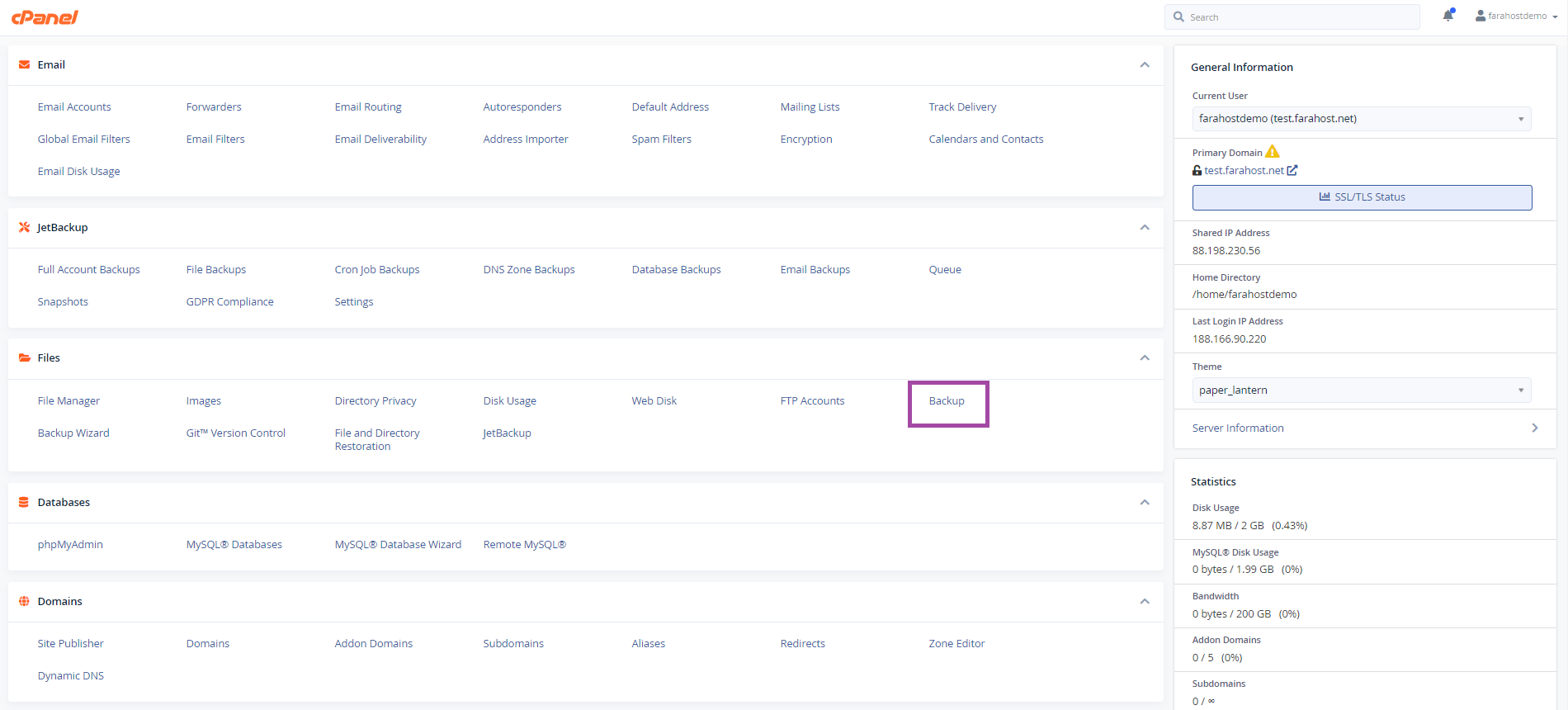
در این بخش دو گزینه قابل مشاهده است.
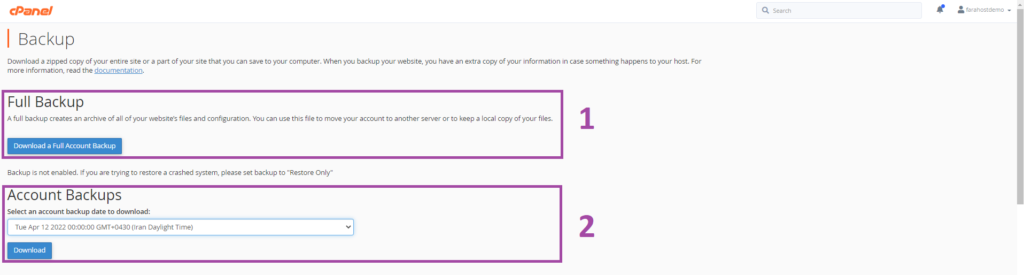
در ادامه هر کدام از این دو بخش را بررسی خواهیم کرد.
۱- Full Backup
در بخش Full Backup میتوانید در لحظه از سرویس خود بکاپ تهیهٔ و دانلود کنید.
برای این کار نیاز است گزینهٔ Download a Full Account Backup را انتخاب کنید.
با این کار به صفحهٔ زیر هدایت خواهید شد.
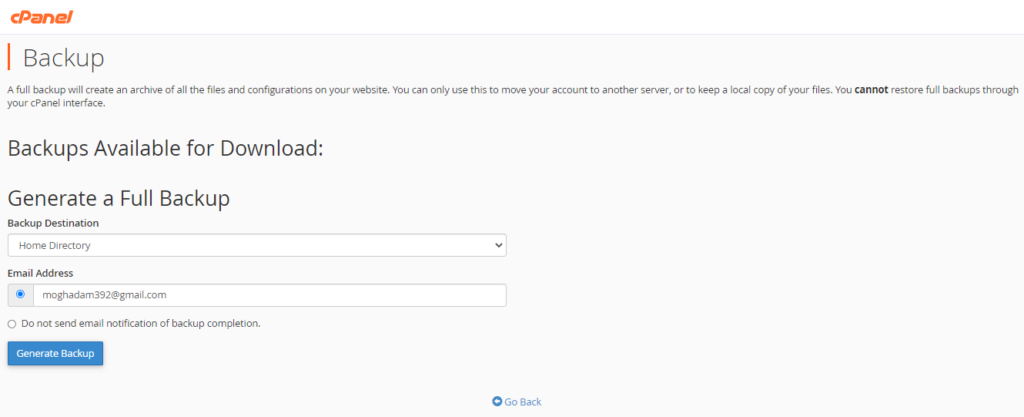
در بخش Backup Destination میتوانید مشخص کنید که فایل بکاپ در هاست خودتان شما ایجاد شود یا به وسیلهٔ FTP به مکان ثانویهای (در یک سرور دیگر) ارسال شود.
اگر هدفتان ذخیرهٔ فایل فول بکاپ در هاست خودتان است، گزینهٔ Home Directory را انتخاب کنید.
همچنین اگر هدفتان ارسال مستقیم بکاپ از طریق FTP به سرور دیگری است، طبق عکس زیر امکان انتخاب گزینهٔ Remote FTP Server و تنظیم اطلاعات FTP مقصد امکانپذیر است.
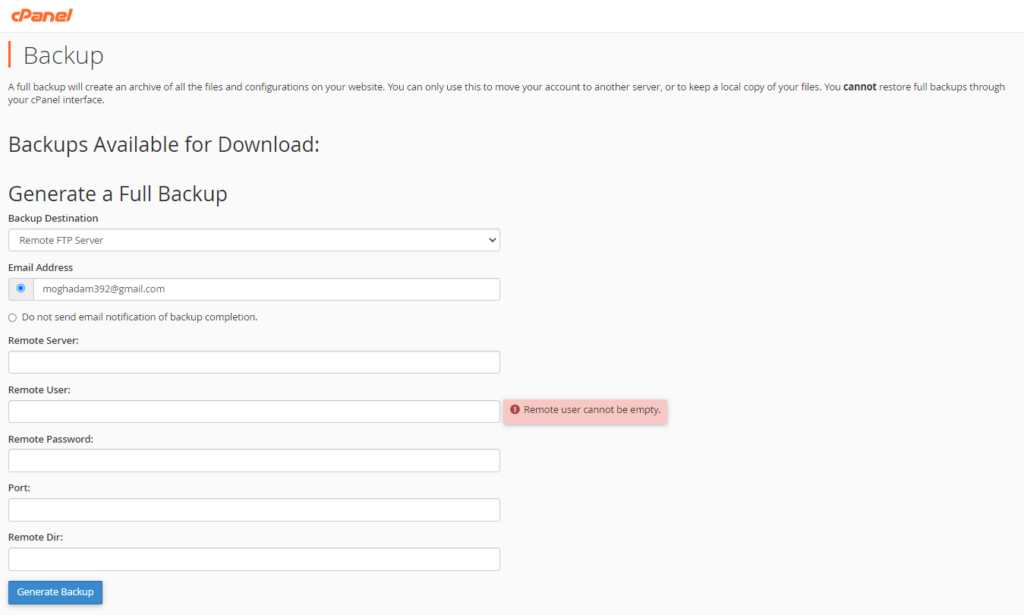
همچنین از طریق بخش Email Address میتوانید از cPanel بخواهید هر زمان فرآیند ایجاد فایل فول بکاپ به اتمام رسید، از طریق ایمیل شما را مطلع کند.
البته این بخش اجباری نیست و میتوانید با انتخاب گزینهٔ Do not send email notification of backup completion ایمیل اطلاعرسانی دریافت نکنید.
با انتخاب گزینهٔ Generate Backup فرآیند بکاپگیری شروع خواهد شد.
وابسته به حجم اطلاعاتتان، فرآیند ایجاد فایل فول بکاپ ممکن است بین چند ثانیه تا ۱۰ دقیقه زمان نیاز داشته باشد. پس بهتر است کمی صبر کنید و سپس طبق تصویر زیر از طریق گزینهٔ File Manager وارد بخش مدیریت فایل cPanel خود شوید.
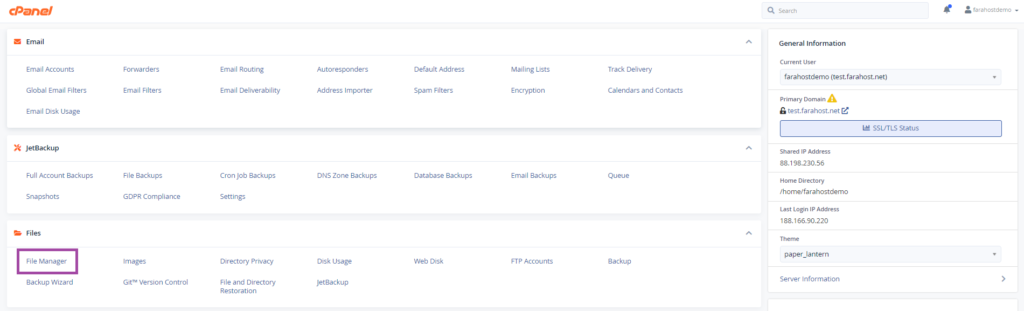
طبق تصویر زیر، باید فایل فول بکاپ با فرمت tar.gz را مشاهده کنید.
با راست کلیک کردن روی فایل و انتخاب گزینهٔ Download میتوانید آن را دانلود کنید.
همچنین امکان دانلود از طریق یک بار کلیک بر روی فایل و انتخاب گزینهٔ Download از بالای صفحه امکانپذیر است.
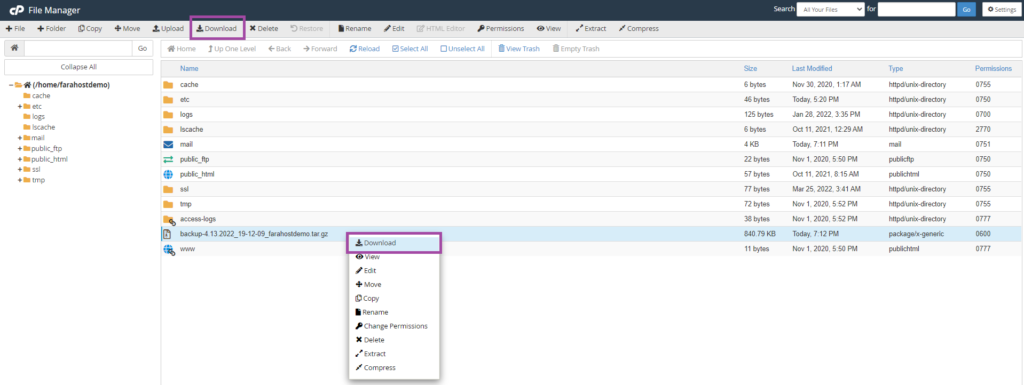
۲- Accounts Backups
فراهاست و هر هاستینگ معتبر دیگری، به طور دورهای از اطلاعات شما بکاپگیری انجام میدهند.
اگر قصد دارید فایل فول بکاپی که در روزهای قبل از اطلاعاتتان گرفته شده را دانلود کنید، از طریق این بخش میتوانید بکاپهای موجود را مشاهده و انتخاب کنید.
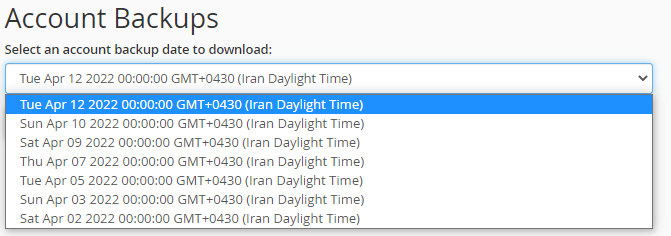
پس از انتخاب فایل بکاپ مورد نظر، با کلیک بر روی گزینهٔ Download فایل فول بکاپ مستقیما بر روی مرورگر شما دانلود خواهد شد.
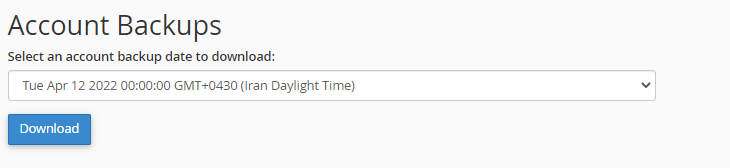
اگر در مورد بکاپگیری در کنترل پنل cPanel خود با مشکلی مواجه هستید، حتما از طریق نظرات با ما در ارتباط باشید.


